Kiedy po raz pierwszy otwierasz pudło routera, wszystkie kable i porty mogą wydawać się onieśmielające. Nawet instrukcję obsługi można czytać jak język obcy. Na szczęście nie jesteś jedyną osobą, która ma problemy ze skonfigurowaniem routera bezprzewodowego.
Zawartość
- Podłącz router do modemu
- Pobierz aplikację i połącz się
- Utwórz nazwę użytkownika i hasło lub znajdź istniejące
- Kontynuuj konfigurowanie routera
- Opcjonalnie: konfiguracja routerów mesh
- I koniec!
Pomożemy Ci przeprowadzić Cię przez proces konfigurowania routera i podłączania go do ulubionych urządzeń, abyś mógł błyskawicznie połączyć się z Internetem.
Polecane filmy
Umiarkowany
10 minut
Nowy router
Modem dostarczony przez dostawcę usług internetowych
iPhone'a lub Android z dostępem do App Store
Komputer z systemem Windows lub Mac

Podłącz router do modemu
Nie podłączaj jeszcze routera do gniazdka elektrycznego. Zamiast tego pierwszą rzeczą, którą zrobisz, będzie podłączenie modemu do portu WAN za pomocą kabla kabel Ethernet.
Krok 1: Nie wiesz, jaki jest port WAN? Większość routerów konsumenckich jest wyposażona w grupę portów Ethernet, z których kilka nazywa się portami LAN (sieć lokalna), a drugi nazywa się portem WAN (sieć rozległa).
Port WAN wygląda tak samo jak porty LAN, ale często ma inny kolor i jest od nich oddalony. Na przykład na powyższym zdjęciu port WAN jest żółty i oznaczony jako Internet. Czasami będzie oznaczony jako WAN. Ten port służy do podłączenia routera do modemu i stamtąd do świata zewnętrznego. Porty LAN przeznaczone są do podłączenia urządzeń lokalnych.
Krok 2: Podłącz jeden kabel Ethernet do modemu, a drugi koniec do portu WAN routera. Następnie podłącz zasilacz routera do gniazdka ściennego.
Jeśli nie masz kabla, zapoznaj się z naszym przewodnikiem, jak to zrobić wybierz odpowiedni kabel Ethernet.
Powiązany
- Jak drukować z Chromebooka — w prosty sposób
- Sprzedaż w Prime Day obniża cenę routera siatkowego Google Nest Wi-Fi Pro o 90 dolarów
- W ramach oferty Prime Day otrzymasz bezprzewodową klawiaturę i mysz za 20 USD
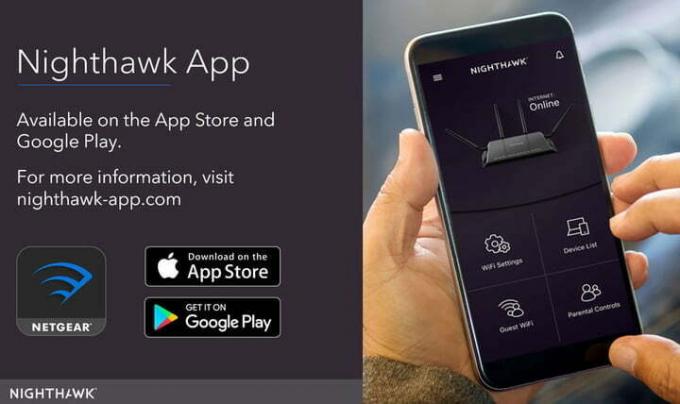
Pobierz aplikację i połącz się
Daj routerowi minutę na uruchomienie i utworzenie sieci. W międzyczasie (jeśli dostępna jest inna opcja połączenia) pobierz aplikację powiązaną z producentem modemu. Dzisiejsze modemy można zazwyczaj skonfigurować za pomocą aplikacji mobilnej, która automatycznie przeprowadzi Cię przez proces konfiguracji. To najskuteczniejsza metoda, ale trzeba mieć pewność, że wybierzesz odpowiednią aplikację.
Krok 1: Linksys ma własną aplikację do konfiguracji i zarządzania, Netgear korzysta z aplikacji Nighthawk, a Google ma własną aplikację do konfiguracji. Instrukcje dotyczące używanej aplikacji powinny znajdować się w instrukcji.

Krok 2: Teraz połącz się z ukrytą siecią Wi-Fi. Jest to zazwyczaj prosty proces: przejdź do ustawień telefonu lub komputera i wybierz opcję Wi-Fi/Sieć. Poszukaj tutaj nazwy swojego routera. Twój router powinien mieć domyślną nazwę SSID wydrukowaną z tyłu routera wraz z domyślnym kluczem sieciowym. Użyj klucza, aby zalogować się do sieci. Niektóre routery po prostu wymagają zeskanowania kodu QR, aby ukończyć ten proces, ale jeśli nie ma takiej opcji, te kroki powinny wystarczyć.
Krok 3: Po podłączeniu uruchom aplikację do zarządzania routerem, aby rozpocząć konfigurację!
Alternatywna metoda: Jeśli router nie ma aplikacji, podłącz komputer do routera ręcznie za pomocą kabla Ethernet. Po nawiązaniu połączenia przejdź do strony konfiguracji routera. Ta strona to witryna hostowana na Twoim routerze i stanowi tradycyjny sposób konfiguracji ustawień routera. Sposób jego znalezienia może być różny, ale prawie zawsze oznacza wpisanie 192.168.1.1 w pasku adresu preferowanej przeglądarki, a następnie naciśnięcie Enter.

Krok 4: Jeśli znajdziesz stronę, przejdź dalej i przejdź do następnego kroku. Jeśli jednak ten adres nie zadziała, router może całkowicie użyć innego adresu. Adres ten może się różnić w zależności od routera, więc jeśli adres 192.168.1.1 nie działa, zapoznaj się z oficjalną dokumentacją routera.
Alternatywnie możesz po prostu sprawdzić naszą listę domyślnych adresów IP i haseł routerów.

Utwórz nazwę użytkownika i hasło lub znajdź istniejące
Aplikacja routera powinna automatycznie przeprowadzić Cię przez procedury konfiguracji, dlatego odpowiadaj na jej pytania i wypełniaj formularze, jeśli to konieczne. W przypadku większości nowych routerów zostaniesz poproszony o utworzenie nazwy aplikacji (ponownie nazywa się to identyfikatorem SSID) i hasła. Upewnij się, że to hasło jest unikalne i bezpieczne, ponieważ każdy, kto je zna, może zrobić różne paskudne rzeczy w Twojej sieci.
Krok 1: Szyfrowanie WPA2 jest obecnie standardem bezpieczeństwa i zawsze powinieneś je wybierać, jeśli masz taką opcję w swoim protokole bezpieczeństwa. Upewnij się, że wybrałeś także długie hasło, różniące się od ustawionego wcześniej hasła administratora. Idealnie nie powinno zawierać słów ze słownika ani łatwego do odgadnięcia imienia (np. imienia Twojego zwierzaka). Później przechowuj hasło w bezpiecznym miejscu.
Krok 2: Używany router może jednak mieć już hasło i wymagać zresetowania. Większość routerów ma z tyłu zagłębiony przycisk resetowania. Przytrzymanie przycisku Reset spinaczem przez co najmniej 30 sekund załatwi sprawę. Pozostaw zasilanie włączone i poczekaj, aż router odpocznie. Po ponownym uruchomieniu powinien używać ustawień domyślnych, co oznacza, że domyślna nazwa użytkownika i hasło umożliwią ci teraz dostęp do ustawień.
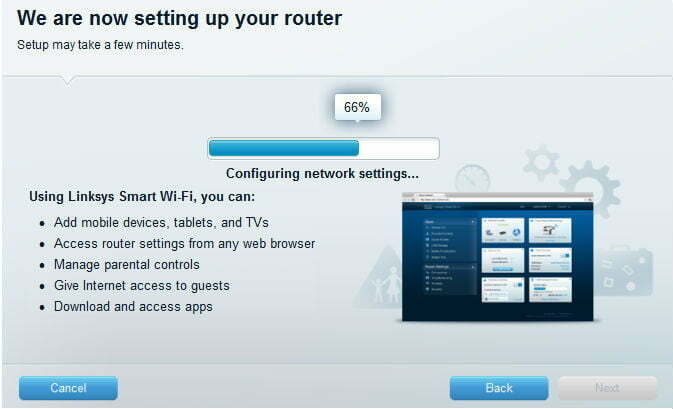
Kontynuuj konfigurowanie routera
Aplikacja routera powinna także umożliwiać konfigurowanie innych ustawień, takich jak kontrola rodzicielska, automatyczne aktualizacje i inne. Możesz później dostosować te i inne ustawienia w aplikacji, ale zwróć uwagę na instrukcję i wszystko, czego cię nauczy. Powinieneś dowiedzieć się o dostępie gości, monitorowaniu aktywności i nie tylko. Po zakończeniu aplikacja skonfiguruje ustawienia sieciowe i zakończy konfigurowanie sieci. Możesz teraz swobodnie przeglądać aplikację, aby dowiedzieć się więcej.
Niektóre aplikacje, np. aplikacja Nighthawk, umożliwią Ci także skorzystanie z bezpłatnych wersji próbnych dodatkowych filtrów bezpieczeństwa. Nie powinny one automatycznie rejestrować Cię do płatności i wygasną naturalnie po 30 dniach bez żadnych dodatkowych kosztów.
Opcjonalnie: konfiguracja routerów mesh
Coraz większa liczba routerów to obecnie „routery siatkowe”, takie jak Router Wi-Fi Google. Routery mesh korzystają z grupy urządzeń Wi-Fi, które współpracują ze sobą — zazwyczaj są to dwa lub trzy urządzenia. Jedno urządzenie podłącza się do modemu i działa jak tradycyjny router.
Pozostałe urządzenia działają bardziej jak automatyczne wzmacniacze, które łączą się z pierwszym urządzeniem i stanowią dodatkowe źródło sygnału. Ta funkcjonalność może znacznie rozszerzyć zasięg routera, umożliwić użytkownikom pozbycie się martwych stref i zapewnić pełne pokrycie dużych domów lub posesji.
Oznacza to jednak, że będziesz musiał zrobić jeszcze jeden krok i umieścić urządzenia dodatkowe w domu. Oto kilka wskazówek, które pomogą Ci ustawić routery mesh we właściwy sposób:
- Spróbuj ustawić dodatkowe routery na otwartej przestrzeni, gdzie będą mogły transmitować sieć tak swobodnie, jak to możliwe. Pamiętaj, że dzięki tym punktom dostępowym nie musisz być podłączony do modemu! Routery będą jednak potrzebować dostępu do gniazdka.
- Ustaw dodatkowe punkty routera dalej, ale niezbyt daleko od siebie. Wszystkie routery muszą ze sobą współpracować. Celuj w średnio około dwa pokoje oddalone od oryginalnego routera.
- Możesz także umieścić punkty routera w ważnych strefach domu. Na przykład, jeśli masz miejsce do grania, w którym korzystasz z Wi-Fi, możesz upewnić się, że jeden z modeli satelitarnych zostanie tam umieszczony, aby uzyskać maksymalny efekt.
- Wiele routerów oferuje aplikację mobilną, która ułatwia podłączanie dodatkowych routerów i punktów dostępowych do sieci z poziomu telefonu lub tabletu. Na przykład, Google Nest korzysta z kodów QR do podłączenia routera lub punktu dostępowego. Jeśli nie podłączysz tych dodatkowych urządzeń do sieci, stracisz dostęp do specjalnych funkcji, jakie oferują. Pamiętaj, aby wykonać ten krok dla wszystkich dodawanych urządzeń.
I koniec!
Teraz, gdy masz już podłączony i skonfigurowany router bezprzewodowy oraz wszelkie dodatkowe routery i dostęp punktów, możesz zacząć podłączać urządzenia, aby miały dostęp do Internetu – bez żadnych brzydkich przewodów i kabli.
Być może warto zbadać dodatkowe opcje oferowane przez Twoją nową sieć, ponieważ masz już sprzęt. Skorzystaj z ulepszonych funkcji, takich jak ustawienie przekierowania portów I aktualizację oprogramowania sprzętowego routera z DD-WRT. Następnie możesz uzyskać dostęp do ustawień zaawansowanych, które zwiększają niezawodność i bezpieczeństwo Twojej sieci Wi-Fi.
Zalecenia redaktorów
- Co to jest Li-Fi? Szybszy i bezpieczniejszy bezprzewodowy internet jest tuż za rogiem
- Jak łączyć pliki PDF w systemie Windows, macOS lub w Internecie
- Zdobądź ten router Wi-Fi Amazon Eero Mesh za 45 USD za Prime Day 2023
- Ile pamięci RAM potrzebujesz?
- Jak zapisać stronę internetową w formacie PDF
Ulepsz swój styl życiaDigital Trends pomaga czytelnikom śledzić szybko rozwijający się świat technologii dzięki najnowszym wiadomościom, zabawnym recenzjom produktów, wnikliwym artykułom redakcyjnym i jedynym w swoim rodzaju zajawkom.




